1. Crear una Llave SSH
Paso 1: Abrir la Terminal
- In Windows:
- Usa PowerShell, Windows Terminal.
- In Linux/MacOS:
- Usa la terminal directamente.
Paso 2: Generar el Par de Llaves
Ejecuta el siguiente comando en la terminal para generar una nueva clave SSH:
Paso 3: Guardar la Llave
- El sistema te pedirá una ubicación para guardar la llave. Presiona Enter para aceptar la ubicación predeterminada (
~/.ssh/id_rsaen Linux/MacOS o%USERPROFILE%\.ssh\id_rsaen Windows). - Opcionalmente, puedes ingresar una contraseña para proteger la clave privada.
Paso 4: Verificar las Llaves
Una vez generada, tendrás dos archivos:
- Clave privada:
id_rsa(¡Mantén este archivo seguro y nunca lo compartas!). - Clave pública:
id_rsa.pub(Esta es la que compartirás con los servidores).
2. Copiar la Llave Pública al Servidor
Método Automático con ssh-copy-id
Si tienes acceso por contraseña al servidor:
Método Manual
Si ssh-copy-id no está disponible:
- Muestra la clave pública en tu máquina:
- Copia el contenido.
- Conéctate al servidor (con tu contraseña) y agrega la clave al archivo
~/.ssh/authorized_keys: - Asegúrate de que los permisos sean correctos:
chmod 600 ~/.ssh/authorized_keys
chmod 700 ~/.ssh
3. Conectarse al Servidor Usando la Llave SSH
Paso 1: Conectar Usando la Llave
Usa el siguiente comando:


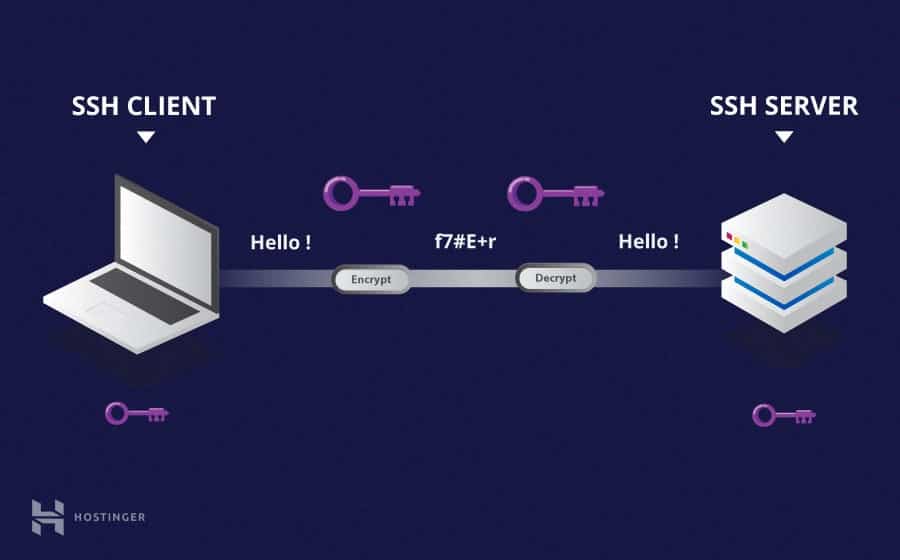


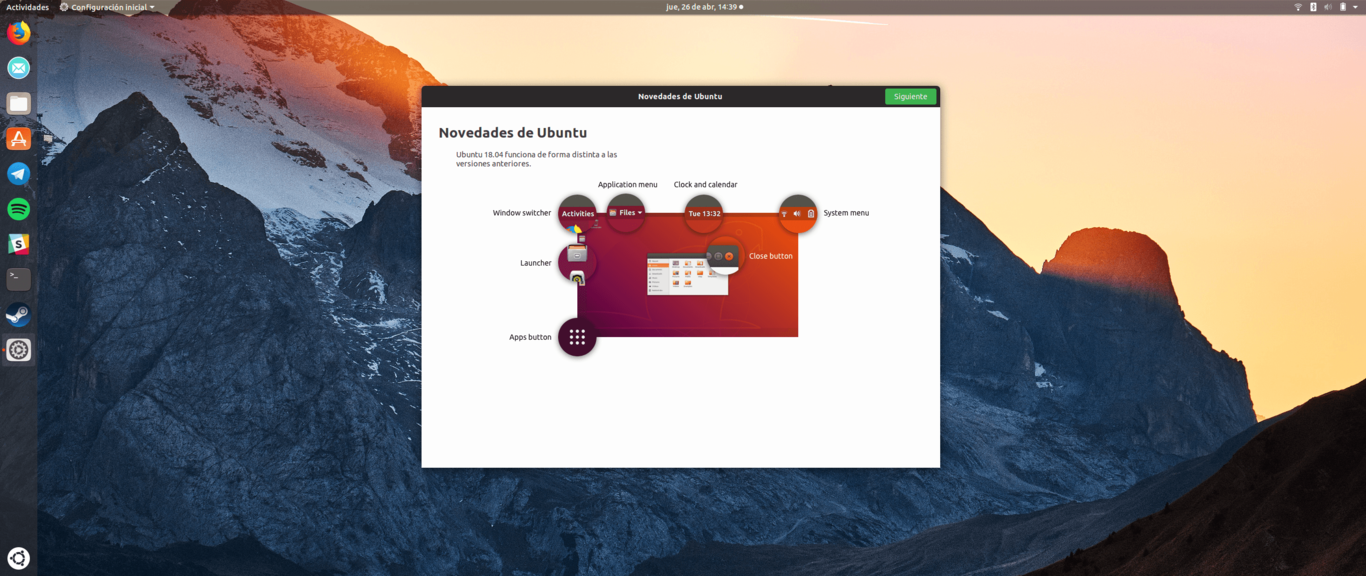

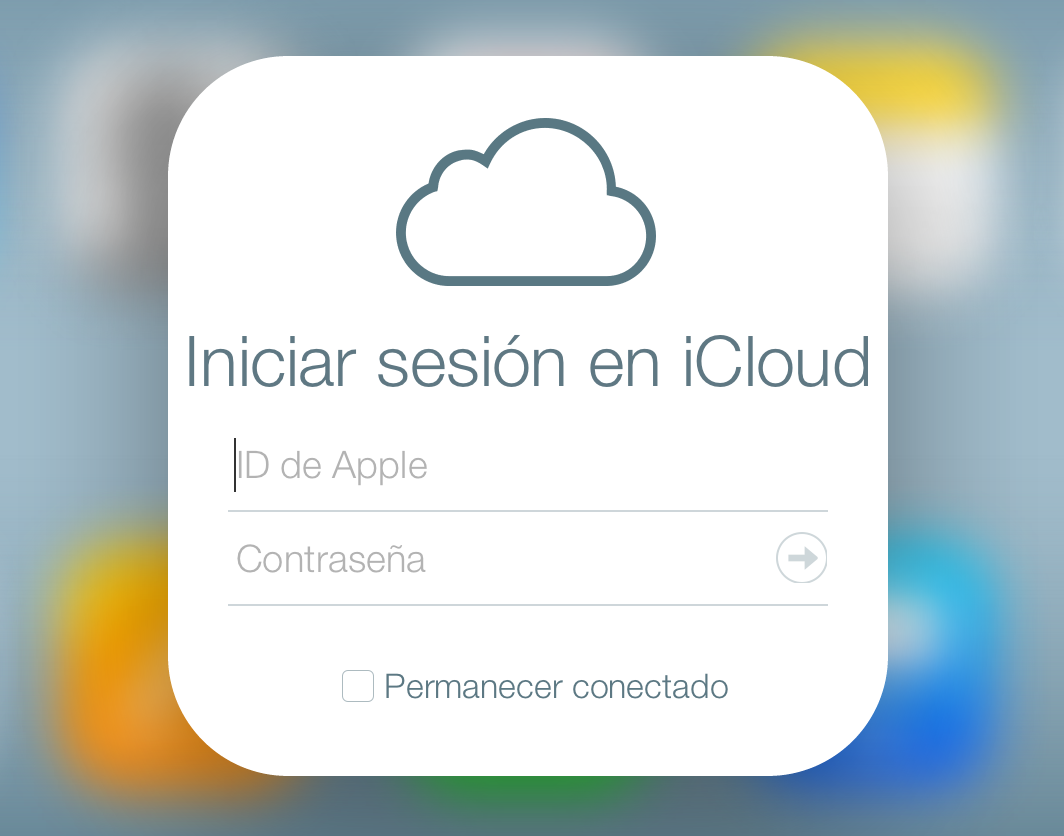




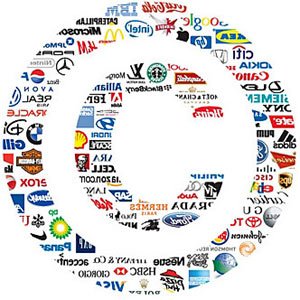

No Comment